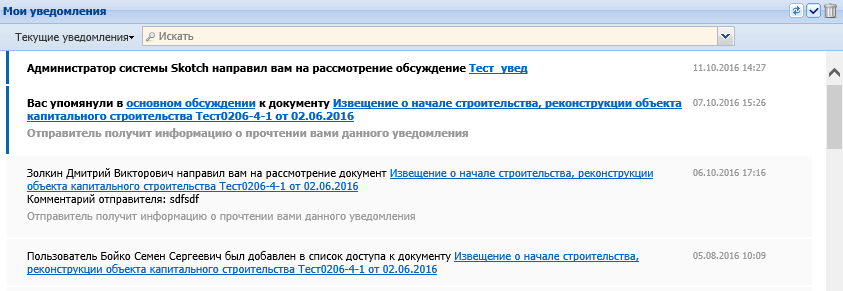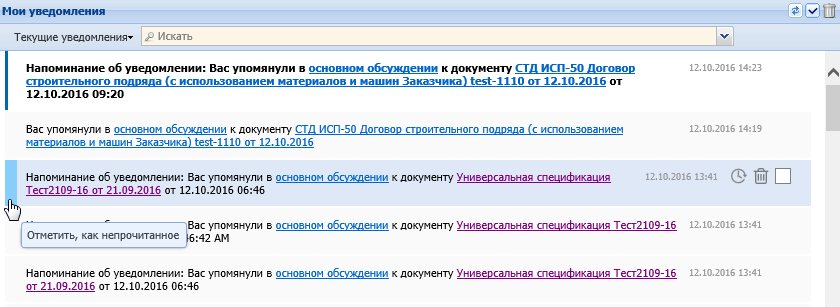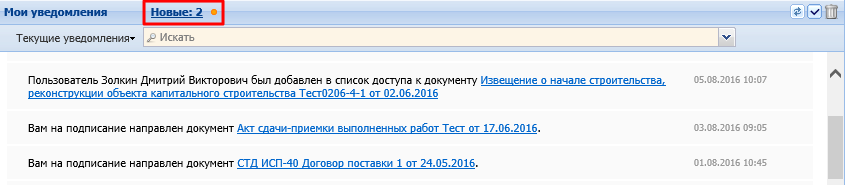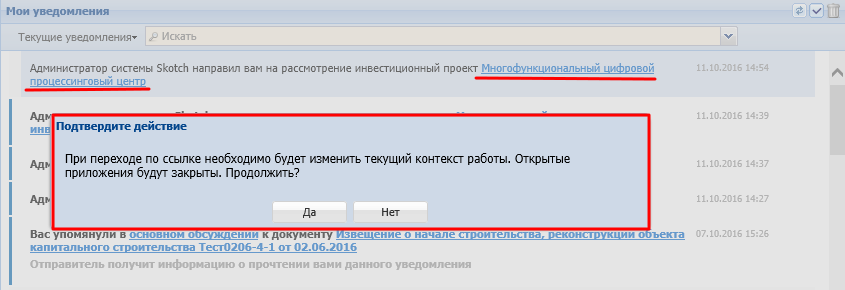Утративший силу
Подсистема «Центр уведомлений» предназначена для эффективного оповещения пользователя о событиях, требующих его внимания. Подсистема позволяет пользователю гибко настраивать способы оповещения.
Уведомление (оповещение) – сообщение, видимое пользователю с информацией о наступлении какого-либо события.
Быстрое действие – возможность выполнить какой-либо сценарий работы с системой из панели уведомлений без необходимости перехода в источник события.
Группа уведомлений – виртуальная группировка уведомлений внутри панели уведомлений по какому-либо признаку.
Приложение является публичным, доступно во всех сервисах и для всех ролей пользователей. Внешний вид виджета «Мои уведомления» представлен на рисунке 1.
В списке по умолчанию выводятся все уведомления (прочитанные и непрочитанные). Чтобы отметить выбранное непрочитанное уведомление как прочитанное, необходимо нажать на него мышкой. Отметить все отображаемые на панели уведомления как прочитанные можно с помощью кнопки «Отметить все видимые уведомления как прочитанные  ».
».
Непрочитанное уведомление выделяется синей чертой и жирным шрифтом, прочитанное уведомление отображается обычным шрифтом без дополнительных выделений. При наведении стрелки мышки на левый край прочитанного сообщения система подсвечивает активную зону, при нажатии на которую выбранное уведомление отобразится как непрочитанное (рисунок 2).
Новые уведомления подгружаются наверху списка автоматически. При этом, если активно окно с виджетом «Мои уведомления» и полоса прокрутки находится наверху, то сообщения добавляются в реальном времени и подсвечиваются цветом пока пользователь не прочитает его, если полоса прокрутки находится ниже сверху отображается счетчик с количеством новых уведомлений, нажав по нему сообщения выводятся в списке (рисунок 3).
Если открыто окно с другими приложениями, то при появлении новых уведомлений на значке домашней страницы отображается индикатор непрочтенных уведомлений. При наведении мышки на индикатор указывается количество непрочтенных уведомлений (рисунок 4). Индикатор исчезает при переходе на домашнюю страницу с виджетом «Мои уведомления».
При переходе по ссылке в сервис, в который нет доступа с текущими правами, появляется сообщение для подтверждения действия (рисунок 5) и в случае подтверждения открывается страница для выбора роли (рисунок 6).
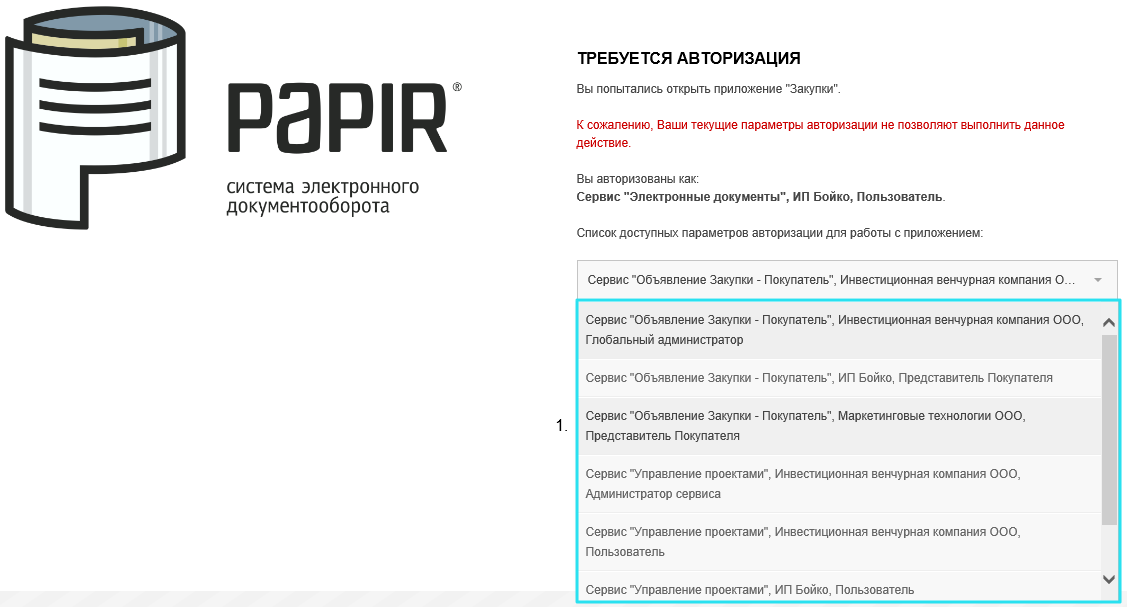
|
|
| 1127 × 607 пикс. Открыть в новом окне | Выбор сервиса, роли и организации для открытии ссылки из уведомления. |
Каждому уведомлению можно присвоить категорию. Категория уведомления отображается справа от сообщения (рисунок 7).
Для присвоения категории уведомлению необходимо выделить уведомление и щелкнуть мышкой на появившийся значок категории уведомления «Выбрать категорию уведомления», выбрать нужное значение среди выпадающего списка (рисунок 8). Слева от уведомления отобразится цветовой значок выбранной категории.
Пользователь имеет возможность из множества уведомлений оставить только важные или новые уведомления, а остальные скрыть.
Для перевода уведомления в скрытые необходимо нажать на кнопку «Скрыть уведомление»  , которая появляется слева от выделенного сообщения (рисунок 9). Выбранное уведомление не будет отображаться среди текущих уведомлений.
, которая появляется слева от выделенного сообщения (рисунок 9). Выбранное уведомление не будет отображаться среди текущих уведомлений.
Для того, чтобы массово скрыть все непрочитанные уведомления, предназначена кнопка «Скрыть все непрочитанные» (рисунок 10).
Для того, чтобы отобразить все скрытые уведомления, необходимо нажать кнопку «Текущие уведомления» и сменить режим на «Скрытые уведомления» (рисунок 11).